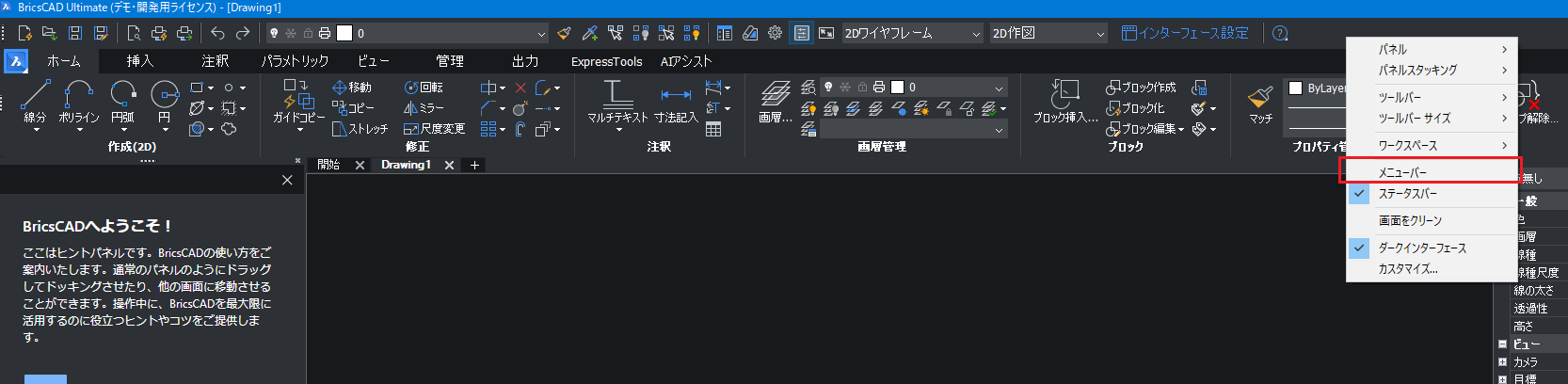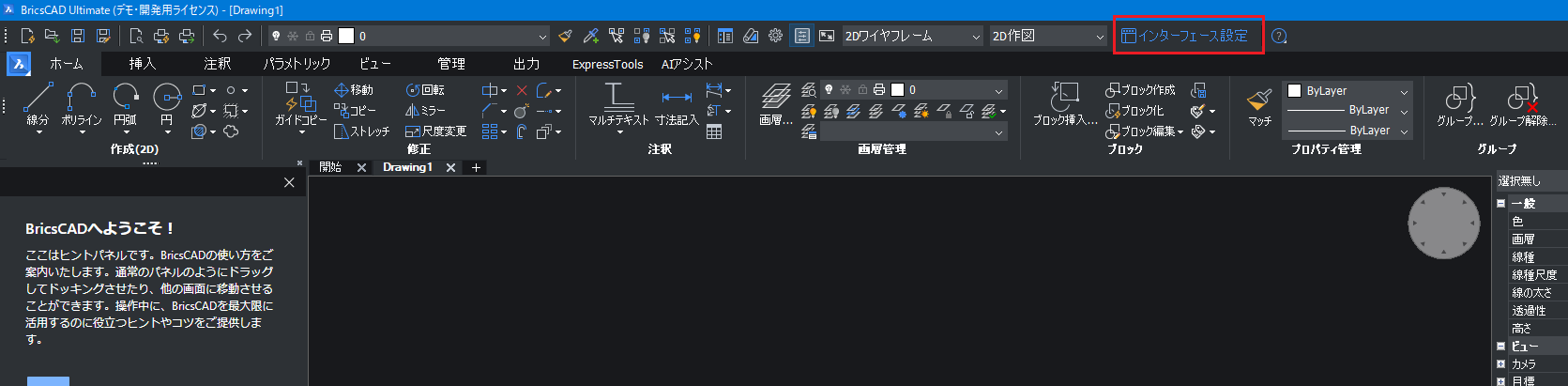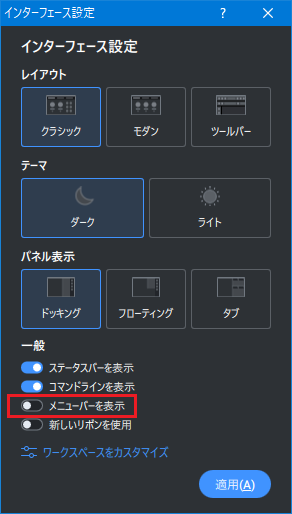メニューバーの表示・非表示方法について
概要
下記のいずれかの操作で、[メニューバー]の表示・非表示をコントロールすることが可能です。
操作方法1
1.画面周りで右クリックします。2.表示されたメニューの[メニューバー]のチェックで表示・非表示をコントロールします。
操作方法2
※インターフェース設定機能は、V23からの新機能となります。
1.[インターフェース設定]をクリックします。
2.「インターフェース設定」ダイアログの[一般]-[メニューバーを表示]のON/OFFで表示・非表示をコントロールします。3.[適用]ボタンをクリックし「インターフェース設定」ダイアログを閉じます。
操作方法3
1.[メニューバー]の表示コマンドである menubar をコマンドラインに入力しEnterを押します。
2.[メニューバー]を表示させる場合は 1 をコマンドラインに入力しEnterを押します。※[メニューバー]を非表示にする場合は 0 を入力しEnterを押します。
補足
Related Articles
リボンパネルの表示・非表示方法について
下記のいずれかの操作で、リボンパネルの表示・非表示をコントロールすることが可能です。 操作方法1 1.画面周りで右クリックします。 2.表示されたメニューの[パネル]-[リボン]のチェックで表示・非表示をコントロールします。 操作方法2 <V23以降の場合> メニューの[ウィンドウ]-[リボン]のON/OFFで表示・非表示をコントロールします。 <V22以前の場合> メニューの[表示]-[リボンバー]のON/OFFで表示・非表示をコントロールします。 操作方法3 ...コマンドラインの表示・非表示方法について
下記のいずれかの操作で、コマンドラインの表示・非表示をコントロールすることが可能です。 操作方法1 画面周りで右クリックします。 表示されたメニューの[パネル]-[コマンドライン]のチェックで表示・非表示をコントロールします。 操作方法2 ※インターフェース設定機能は、V23からの新機能となります [インターフェース設定]をクリックします。 「インターフェース設定」ダイアログの[一般]-[コマンドラインを表示]のON/OFFで表示・非表示をコントロールします。 操作方法3 ...プロパティパネルの表示・非表示方法について
下記のいずれかの操作で、プロパティパネルの表示・非表示をコントロールすることが可能です。 【操作方法1】 画面周りで右クリックします。 表示されたメニューの[パネル]-[プロパティ]のチェックで表示・非表示をコントロールします。 【操作方法2】 プロパティパネルの表示コマンドである properties をコマンドラインに入力しEnterを押します。 ※プロパティパネルの非表示コマンドは propertiesclose となります。 ...UCSアイコンの表示・非表示方法について
下記のいずれかの操作で、UCSアイコンの表示・非表示をコントロールすることが可能です。 操作方法1 メニューの[設定]-[設定]を選択します。 「設定」ダイアログボックスが表示されます。 [図面]-[2D作図]-[作図単位]-[ユーザ座標系]-[UCSアイコン]項目の「□アイコンを表示」にチェックで表示・非表示をコントロールします。 「設定」 ダイアログ右上の[×]をクリックし、「設定」 ダイアログを閉じます。 操作方法2 コマンドラインに UCSICON と入力しENTERを押します。 ...尺度変更後にビューの更新を行う際、ビューポートの大きさが変わらないようにしたい
ダイレクトモデリングの設定よりビューポート枠の調整が可能です。 ※V17.1以上の操作になります。 【操作方法】 メニューバーの[設定]-[設定]をクリックします。 [図面]-[作図]-[ダイレクトモデリング]を展開します。 [自動フィットさせるビューポートの境界線]のチェックボックスに対し、 必要に応じてチェックの有効/無効を行います。 設定ダイアログを閉じ、メニューバーの[表示]-[作図ビュー]-[作図ビューを更新]にてビューの更新を行います。